Fakturamodell-Dubletten bearbeiten
Kurz erklärt
Sie wählen pro Fakturaeinstellung entweder einen bestehenden Wert einer der Modelle aus oder vergeben einen neuen Wert für die jeweilige Fakturaeinstellung.
Es entsteht ein neues einheitliches Fakturamodell, dem die Kunden der bisherigen Modelle zugeordnet sind.
Die ursprünglichen Fakturamodelle werden gelöscht.
Entscheiden Sie sich bei den voneinander abweichende Fakturaeinstellungen für einen Wert. Unterscheiden sich viele Werte, so müssen Sie mehrere Fenster bearbeiten.
Zusammengeführte Fakturamodelle können nicht wieder getrennt werden.
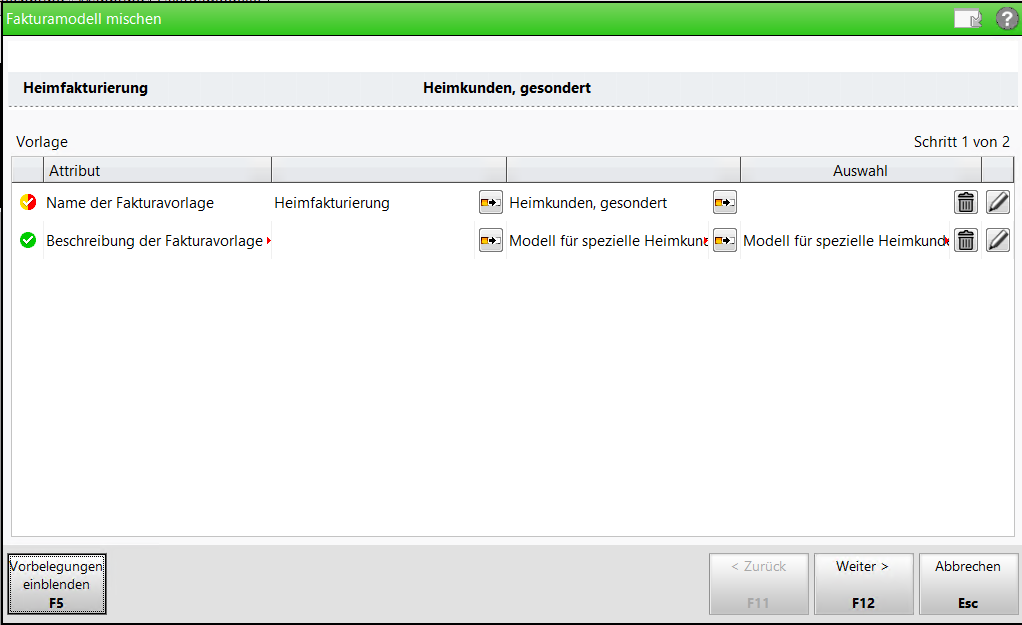
In der Kopfzeile werden die Namen der Fakturamodelle, die gemischte werden sollen, angezeigt.
Die Tabelle ist folgendermaßen zu lesen und zu bearbeiten:
- Status-Icons:
 - Übereinstimmende Werte bei allen Modellen. Oder Sie haben manuell eine Auswahl getroffen.
- Übereinstimmende Werte bei allen Modellen. Oder Sie haben manuell eine Auswahl getroffen. - Es handelt sich um eine optionale Angabe, für die kein Wert angegeben ist.
- Es handelt sich um eine optionale Angabe, für die kein Wert angegeben ist. - Differenzen in optionaler Angabe. (Diese können nicht automatisch aufgelöst werden.) oder eine automatische Vorbelegung wurde gelöscht.
- Differenzen in optionaler Angabe. (Diese können nicht automatisch aufgelöst werden.) oder eine automatische Vorbelegung wurde gelöscht. - Differenzen in Pflichtfeld. Diese können nicht automatisch aufgelöst werden.
- Differenzen in Pflichtfeld. Diese können nicht automatisch aufgelöst werden.
- Attribut - Name der Fakturaeinstellung
- <Apothekenkürzel des Kontakts> (dritte bis fünfte Spalte) - Werte der Fakturaeinstellung
- Auswahl - Für die Zusammenführung ausgewählte oder eingegebene Fakturaeinstellung.
- In dieser Spalte ist ein Wert vorbelegt, wenn nur ein Modell einen Wert hat oder wenn alle Modelle den gleichen Wert haben.
- Unterscheiden sich die Fakturaeinstellungen, so ist diese Spalte leer. Entscheiden Sie durch Auswahl des Selektionsicons
 eines Modells, welche Fakturaeinstellung Sie für die Zusammenführung der Modelle auswählen möchten.
eines Modells, welche Fakturaeinstellung Sie für die Zusammenführung der Modelle auswählen möchten. - Button
 - Wählen Sie den Löschen-Button, um den manuell ausgewählten Wert zu entfernen.
- Wählen Sie den Löschen-Button, um den manuell ausgewählten Wert zu entfernen.
- Button
 - Wählen Sie den Button, um einen neuen Wert für diese Fakturaeinstellung vorzugeben.
- Wählen Sie den Button, um einen neuen Wert für diese Fakturaeinstellung vorzugeben.
Dubletten bearbeiten
Voraussetzung: Stellen Sie sicher, dass an keinem anderen Arbeitsplatz in der Apotheke eine Kontaktbearbeitung (Änderung der Kontaktdaten, Dublettenbearbeitung, Löschen) stattfindet, bzw. dass diese bereits abgeschlossen wurde. Ansonsten ist ein Zusammenführen der Fakturamodelle nicht möglich.
Ausgangssituation: Sie bekommen im Fenster Fakturamodelle für Bearbeitung auswählen die Dubletten angezeigt. Mehr dazu im Thema 'Fakturamodell-Dubletten auswählen'.
- Markieren
 Sie zwei oder drei mehrfach angelegte Fakturamodelle.
Sie zwei oder drei mehrfach angelegte Fakturamodelle. - Wählen Sie OK - F12.
 Das Fenster Fakturamodelle mischen öffnet sich.
Das Fenster Fakturamodelle mischen öffnet sich. - Gehen Sie zum Zusammenführen der Fakturamodelle wie folgt vor:
- Entscheiden Sie mit Hilfe der Selektionsicons
 , welche Fakturaeinstellung Sie für die Zusammenführung verwenden möchten.
, welche Fakturaeinstellung Sie für die Zusammenführung verwenden möchten. - Wählen Sie den
 Bearbeiten-Button in der letzten Spalte, um einen neuen Wert für dieses Merkmal vorzugeben.
Bearbeiten-Button in der letzten Spalte, um einen neuen Wert für dieses Merkmal vorzugeben.Selektieren Sie für jedes Kontaktdetail den zu übernehmenden Wert oder geben Sie einen neuen Wert ein.
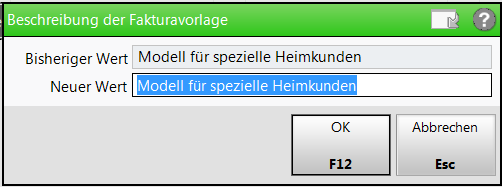
Beispiel: Vergeben einer neuen Beschreibung
Mehr dazu im Thema 'Werte bei der Dublettenbearbeitung vorgeben'.
- Wählen Sie den
 Löschen-Button in der Spalte Auswahl, um einen manuell ausgewählten Wert zu entfernen und ggf. erneut zu vergeben.
Löschen-Button in der Spalte Auswahl, um einen manuell ausgewählten Wert zu entfernen und ggf. erneut zu vergeben.
- Entscheiden Sie mit Hilfe der Selektionsicons
- Schließen Sie den Schritt mit Weiter - F12 ab.
 Das Fenster mit der nächsten Gruppe von Fakturaeinstellung öffnet sich.
Das Fenster mit der nächsten Gruppe von Fakturaeinstellung öffnet sich. Mit Zurück - F11 gelangen Sie zu den vorherigen Seiten zurück.
Mit Zurück - F11 gelangen Sie zu den vorherigen Seiten zurück. - Fahren Sie ab Schritt 3 fort, bis alle Fakturaeinstellungen bearbeitet sind und schließen Sie den letzten Schritt mit Mischen - F12 ab.
Damit haben Sie ein neues Modell mit den gewählten Fakturaeinstellungen angelegt.
 Durch diese Zusammenführung der Dubletten werden die ursprünglichen Fakturamodelle gelöscht.
Durch diese Zusammenführung der Dubletten werden die ursprünglichen Fakturamodelle gelöscht.
Weitere Info und Funktionen
'Werte bei der Dublettenbearbeitung vorgeben'
